Cómo ajustar la velocidad de reproducción
AVS Video Editor le permite cambiar la velocidad de reproducción de su vídeo ubicado en el área Timeline/Storyboard. Se usa para corregir episodios demasiado lentos o demasiado rápidos subiendo o bajando la velocidad de sus clips. Es posible crear efectos de voz interesantes fijando la velocidad de reproducción. Por ejemplo, la velocidad alta hace la voz sonar gracioso y la velocidad baja hace el sonido más grave.
Seleccione un clip de vídeo en la línea Vídeo principal o Superposiciones apretándolo, después pulse el botón Velocidad en la Barra de herramientas de Timeline/Storyboard.
La siguiente ventana se abrirá:

El campo Velocidad muestra el valor actual, pulse el botón  y ajuste un valor de velocidad moviendo el cursor de la Barra deslizante de velocidad -
y ajuste un valor de velocidad moviendo el cursor de la Barra deslizante de velocidad - 
- Los valores de 0,05x a 0,95x bajan la velocidad.
- El valor 1x reproduce vídeo a velocidad normal.
- Los valores de 1,05x a 12x suben la velocidad.
 Nota
Nota: actualmente se puede cambiar sólo la velocidad de reproducción
hacia adelante.
Ud. puede reproducir un clip de vídeo usando los Controles de reproducción para ver si los ajustes de velocidad que Ud. ha realizado satisfacen sus necesidades.
Si su archivo de vídeo incluye una pista de audio, la velocidad de reproducción de audio puede ser cambiada según la velocidad del flujo de vídeo o ser apagada. Seleccione la opción Estirar del menú desplegable Audio para fijar la velocidad de audio o escoger Mudo para hacer cambios de velocidad al vídeo sin afectar la pista de audio que lo acompaña.
Para aceptar los cambios pulse el botón Aceptar, y use el botón Cancelar para descartar los cambios y cerrar la pantalla Velocidad. Si usted ha guardado los cambios hechos el archivo se marcará con esta señal  en el Timeline/Storyboard.
en el Timeline/Storyboard.
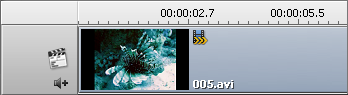
La señal de velocidad en el Timeline
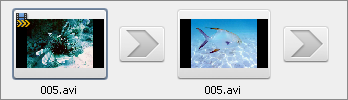
La señal de velocidad en el Storyboard